SamsungのスマートフォンでGalaxy AIをオフにする方法

Samsung の携帯電話で Galaxy AI を使用する必要がなくなった場合は、非常に簡単な操作でオフにすることができます。 Samsung の携帯電話で Galaxy AI をオフにする手順は次のとおりです。
SIMカードトラッカーは、そのSIMカードを使用して電話の位置を追跡するのに役立つアプリです。このSIMカード追跡 アプリは、そのSIMカードを使用している人に関するさまざまな種類の情報を取得するのにも役立ちます。
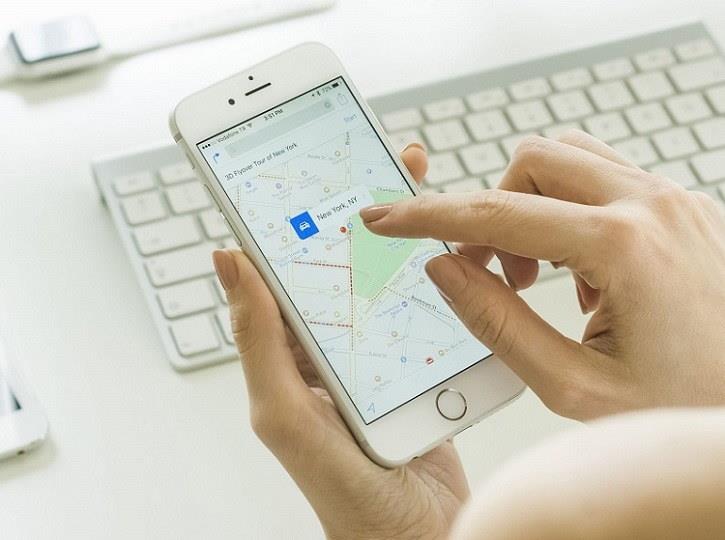
コンテンツ
SIMカードトラッカーアプリとは何ですか?
このアプリは、携帯電話を紛失したり盗まれたりしたときに携帯電話を追跡する場合に便利です。このアプリプロバイダーのアカウントには携帯電話に関するすべてのデータがオンラインで保存されているため、いつでも携帯電話を追跡するのに役立ちます。
SIMカードトラッカーSnoopzaはあなたに何を伝えることができますか?
最高のSIMカード追跡アプリケーションであるSnoopzaを使用すると、通話の継続時間と時間の追跡、SMSやMMS形式のメッセージなど、さまざまな種類の他の情報を取得するとともに、現在および過去のSIMカードの地理的位置を監視できます。電話の電話帳の電話番号、SIMカードの場所、ドキュメント、写真、ビデオ、マルチメディアファイル、およびそのSIMカードを介して送受信される画像、連絡先リスト、アクセスしたWebサイト、電話のカメラでクリックされた写真、マルチメディアでの会話FacebookやWhatsAppなどのプラットフォーム。
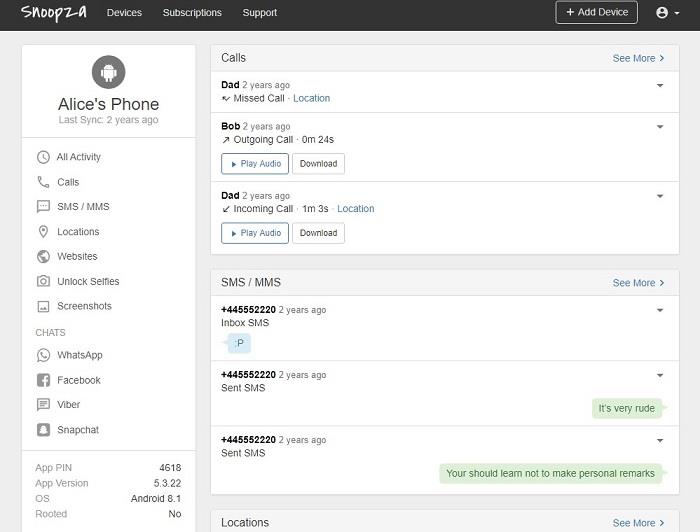
このように、Snoopzaは、10を超えるツールを使用して、ターゲットのSIMカードを監視するだけでなく、そのSIMカードが使用されたタブレットまたは電話の使用状況に関する完全な情報を取得できるため、最高のSIMカード追跡アプリです。 。
GPSトラッカースヌープザはどのように機能しますか?
Snoopzaは、特定のデバイスでのSIMカードの変更を追跡する方法と、SIMカードを追跡して使用されているスマートフォンの場所を見つける方法など、2つの方法でGPSトラッカーとして機能します。特定の電話のユーザーがSIMカードを変更しようとすると、すぐに情報が得られます。
この情報は、携帯電話のユーザーパネルでオンラインで取得できます。Snoopzaは、SIMカードが交換された場合でも、スマートフォンを追跡し続けることができます。このように、Snoopzaは、不足しているAndroidデバイス、スマートフォン、またはタブレットを見つけるのに非常に役立ちます。泥棒に隠されていても、デバイスを追跡できます。
SIMカードトラッカーSnoopzaの使用方法
次の2つの手順を実行するだけで、数分以内にSIMカード追跡アプリSnoopzaの使用をすばやく開始できます。
ステップ1: Snoopza.comのWebサイトで無料でサインアップし、アカウントを持っていない場合はアカウントを開く必要があります。
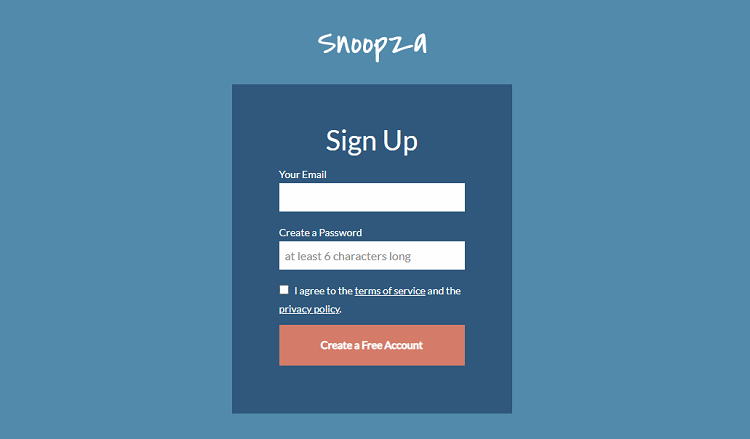
ステップ2: これで、オンラインアカウントを使用して、このSIMカードトラッカーをターゲットデバイスに無料でダウンロードしてインストールできます。
このアプリをターゲットの電話にインストールすると、アカウントを使用して追跡を開始したり、いつでもどこからでも提供されたすべての情報を記録したりできます。
SIMカードの追跡を停止するにはどうすればよいですか?
SIMカードトラッカーで使用されているSIMカード追跡技術は、近くのレストランやガソリンスタンドの検索など、さまざまな方法で役立ちますが、他の人があなたの場所やデバイスの使用状況に関する情報を取得できるようにすることもできます。
携帯電話のGPSラジオ、接続しているWiFiホットスポット、セルタワーからのワイヤレス信号など、SIMカードを介してレンタルを知るために合法または違法にいくつかの方法を使用できます。
SIMカード追跡アプリを使用して、次のようないくつかの簡単な手順で上記の方法を無効にすることで、Androidデバイスの追跡を防ぐことができます。
方法1:機内モードをオンにする
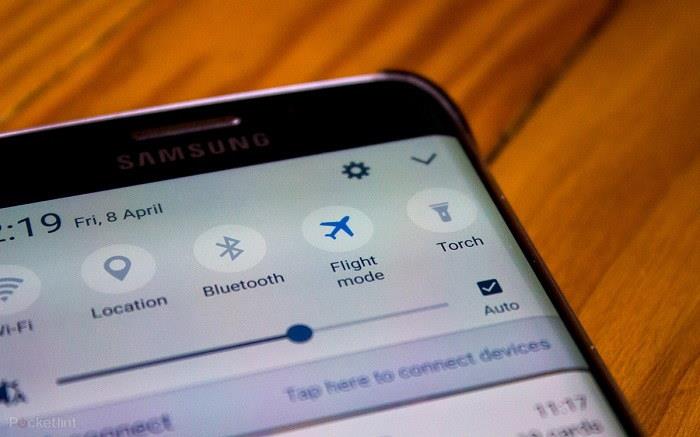
機内モードをオンにするだけで、デバイスのWiFiとセルラー無線をオフにできます。携帯電話の機内モードでは、デバイスにインストールされているWi-Fiとモバイル通信が切断され、ネットワークに接続できなくなります。
方法2:GPS無線を無効にする
一部の電話では、GPSラジオはプライバシー設定の場所の一部ですが、一部の電話では、別の構成になっています。携帯電話でGPS無線を無効にすると、GPS位置追跡システムが無効になるため、携帯電話の位置を検出できません。一部の携帯電話では、機内モードをオンにするとGPSが無効になります。
方法3:位置情報サービスを無効にする
AppleのiPadまたはiPhoneでは、位置情報サービスを無効にすることでデバイスの追跡を停止できます。位置情報サービスを無効にするには、機器の[設定]タブをクリックし、[プライバシー]を選択して、いくつかのアプリで使用されている位置情報サービスを見つける必要があります。要件に応じて、特定の特定のアプリまたはすべてのアプリに対してこのサービスを無効にすることができます。
Androidデバイスでは、[設定]タブで場所を選択するだけで、Googleの場所の設定をオフにして、場所の履歴と場所のレポートを無効にすることができます。さまざまなアプリがこれらの機能を使用して、ソフトウェアやGoogle Nowなどの検索エンジンを使用して、必要な場所の現在と過去を把握します。デバイスから現在地の履歴全体を削除することもできます。
ただし、位置情報サービスを無効にしている間は、位置情報にアクセスしないと機能しないGoogleマップなどの重要なアプリの一部を使用できないことに注意する必要があります。それでも、プライバシーが危険にさらされている場合は無効にすることができます。
方法4:電話をシャットダウンします
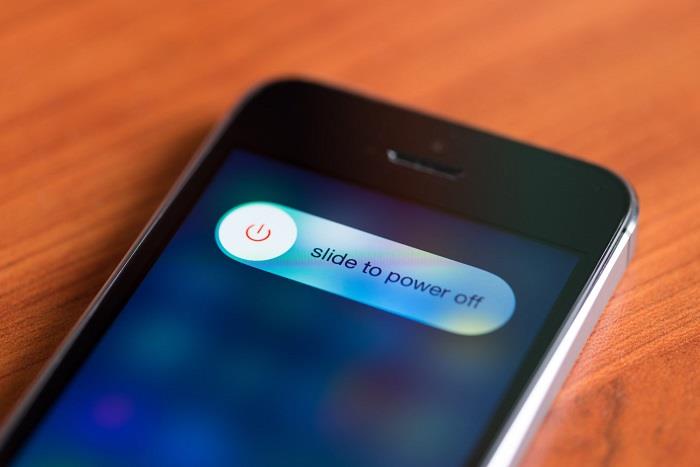
スマートフォンの位置を追跡しないようにする最も簡単な方法は、スマートフォンを完全にオフにすることです。あなたはどんな目的のためにもあなたの電話を使うことができないかもしれませんが、それはあなたがあなたの現在地の追跡をやめることを可能にします。後で必要になる可能性がある場合は、スイッチをオフにする前に、PC上の電話のデータのバックアップを取ることができます。
SIMカードは電話の位置を追跡できますか?
はい、SIMcardは、SnoopzaなどのSIMcard追跡ソフトウェアを使用して携帯電話の位置を追跡するのに役立ちます。このソフトウェアは、Wi-Fiホットスポットまたはネットワークのタワーを使用して、電話の位置を追跡できます。
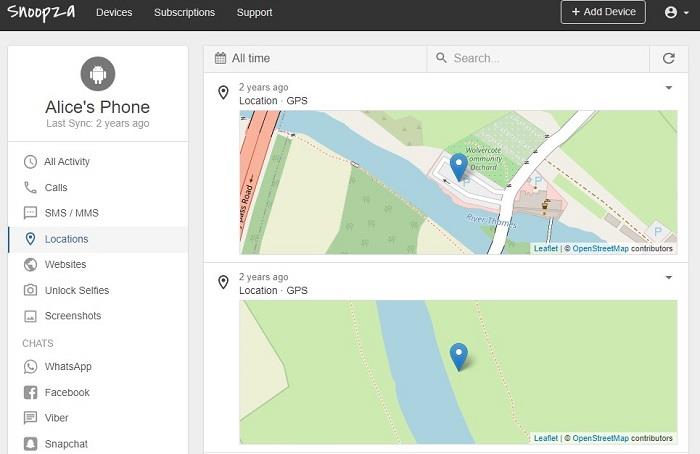
また、SIMカードを変更した場合でも、モバイルサービスプロバイダーのネットワークに接続することで、ユーザーがデバイスを使用してオンラインサーフィンをしたり、電話やテキストメッセージを送受信したりできるため、電話を追跡できます。また、電話の番号、テキストメッセージ、および自身のIDの情報も記録します。
結論
したがって、スマートフォンやその他のAndroidデバイスを紛失した場合は、Snoopzaなどの電話に最適なオンラインSIMカード追跡アプリを使用して、その場所を簡単に追跡できます。
Samsung の携帯電話で Galaxy AI を使用する必要がなくなった場合は、非常に簡単な操作でオフにすることができます。 Samsung の携帯電話で Galaxy AI をオフにする手順は次のとおりです。
InstagramでAIキャラクターを使用する必要がなくなったら、すぐに削除することもできます。 Instagram で AI キャラクターを削除するためのガイドをご紹介します。
Excel のデルタ記号 (Excel では三角形記号とも呼ばれます) は、統計データ テーブルで頻繁に使用され、増加または減少する数値、あるいはユーザーの希望に応じた任意のデータを表現します。
すべてのシートが表示された状態で Google スプレッドシート ファイルを共有するだけでなく、ユーザーは Google スプレッドシートのデータ領域を共有するか、Google スプレッドシート上のシートを共有するかを選択できます。
ユーザーは、モバイル版とコンピューター版の両方で、ChatGPT メモリをいつでもオフにするようにカスタマイズすることもできます。 ChatGPT ストレージを無効にする手順は次のとおりです。
デフォルトでは、Windows Update は自動的に更新プログラムをチェックし、前回の更新がいつ行われたかを確認することもできます。 Windows が最後に更新された日時を確認する手順は次のとおりです。
基本的に、iPhone で eSIM を削除する操作も簡単です。 iPhone で eSIM を削除する手順は次のとおりです。
iPhone で Live Photos をビデオとして保存するだけでなく、ユーザーは iPhone で Live Photos を Boomerang に簡単に変換できます。
多くのアプリでは FaceTime を使用すると SharePlay が自動的に有効になるため、誤って間違ったボタンを押してしまい、ビデオ通話が台無しになる可能性があります。
Click to Do を有効にすると、この機能が動作し、クリックしたテキストまたは画像を理解して、判断を下し、関連するコンテキスト アクションを提供します。
キーボードのバックライトをオンにするとキーボードが光ります。暗い場所で操作する場合や、ゲームコーナーをよりクールに見せる場合に便利です。ノートパソコンのキーボードのライトをオンにするには、以下の 4 つの方法から選択できます。
Windows を起動できない場合でも、Windows 10 でセーフ モードに入る方法は多数あります。コンピューターの起動時に Windows 10 をセーフ モードに入れる方法については、WebTech360 の以下の記事を参照してください。
Grok AI は AI 写真ジェネレーターを拡張し、有名なアニメ映画を使ったスタジオジブリ風の写真を作成するなど、個人の写真を新しいスタイルに変換できるようになりました。
Google One AI Premium では、ユーザーが登録して Gemini Advanced アシスタントなどの多くのアップグレード機能を体験できる 1 か月間の無料トライアルを提供しています。
iOS 18.4 以降、Apple はユーザーが Safari で最近の検索を表示するかどうかを決めることができるようになりました。













